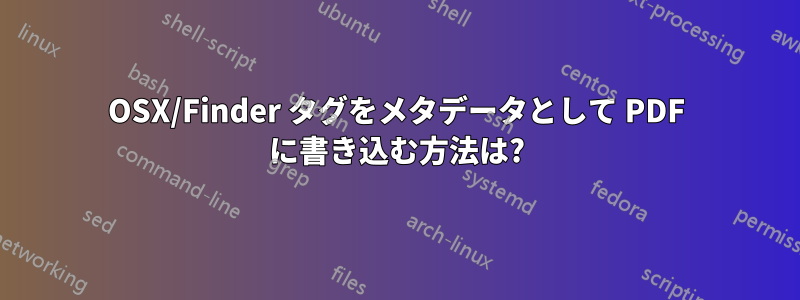
すべての PDF ドキュメントにタグを追加しましたが、問題は、これらの種類のタグは OSX (Mavericks) でのみサポートされていることです。つまり、たとえば Windows や Linux マシンで PDF を使用する場合、タグは使用できなくなります。
私は解決策を探しています自動的にすべてのタグをキーワード メタデータとして PDF に書き込みます。
答え1
まずはここから始めましょう:鬼ごっこMavericks でタグを操作するためのコマンドライン ツールです。 Exifツールは、画像にメタデータを書き込むためのコマンドライン ツールです。コマンドライン関数でこれらを結合するには、次のようにする必要があります。
function tags2metadata(){
tags=$(tag -N "$1");
exiftool -Keywords="${tags//,/, }" "$1";
tag --add "$tags" "$1";
}
tags=$(tag -N "$1");タグをカンマ区切りのリストとして収集します(-Nオプションは出力にファイル名が表示されないようにするためのものです)。例:good,bad,ugly
exiftool -Keywords="${tags//,/, }" "$1";タグを"キーワード"PDFメタデータのメタデータフィールド(式${tags//,/, } 置き換えるすべてのカンマを$tagsカンマ+スペースで区切って、別々のキーワードにします。
ここで、exiftool は元のファイルの名前で新しいファイルを作成し、元のファイルの名前を変更します。たとえば、foo.pdf の名前は foo.pdf_original に変更され、変更されたメタデータで新しいファイル foo.pdf が作成されます。exiftool-overwrite_originalコマンドに次のように追加することで、これを変更できます。
exiftool -overwrite_original -Keywords="${tags//,/, }" "$1";
tag --add "$tags" "$1";しかし、私は、(関数内の $1 は与えられた入力を表します)を使用して、Mavericks Finder タグを新しいファイルに書き直すことを選択しました。
そのため、これを使用するには、ターミナルを開き、上記のスクリプトをcdPDF が入っているディレクトリに入力して、次のようにします。
for i in *.pdf
do tags2metadata "$i"
done
新しいファイルを開いてキーワードを確認すると、そこにすべての Finder タグが含まれているはずです。
タグとexiftoolをインストールするには、自家製インストールしたら、入力するだけでbrew install exiftool tag、必要な処理が自動的に実行されます。
お願いします良いファイルにこれを適用する前に、失敗しても構わないファイルでこれをテストしてください。


